当前位置: 首页 > win10怎么取消开机密码设置?win10取消开机密码设置教程
每次开机win10都要输密码,有的用户也不乐意。干脆取消掉密码,反正电脑一直是自己在用。有这种想法的应该不在少数,那么如何来取消密码呢,可以在运行中使用Control Userpasswords2代码进入密码管理界面来进行相关的设置。

win10怎么取消开机密码设置
1.右击屏幕左下角【开始】键,选择【运行】选项。
2. 输入【Control Userpasswords2】后点击确认。
3. 此时出现【用户帐户】 窗口,取消勾选【必须输入用户名称和密码,才能使用这台计算机】,接着按下【应用】按钮,点击【确定】。
4. 重新启动计算机后即可生效。
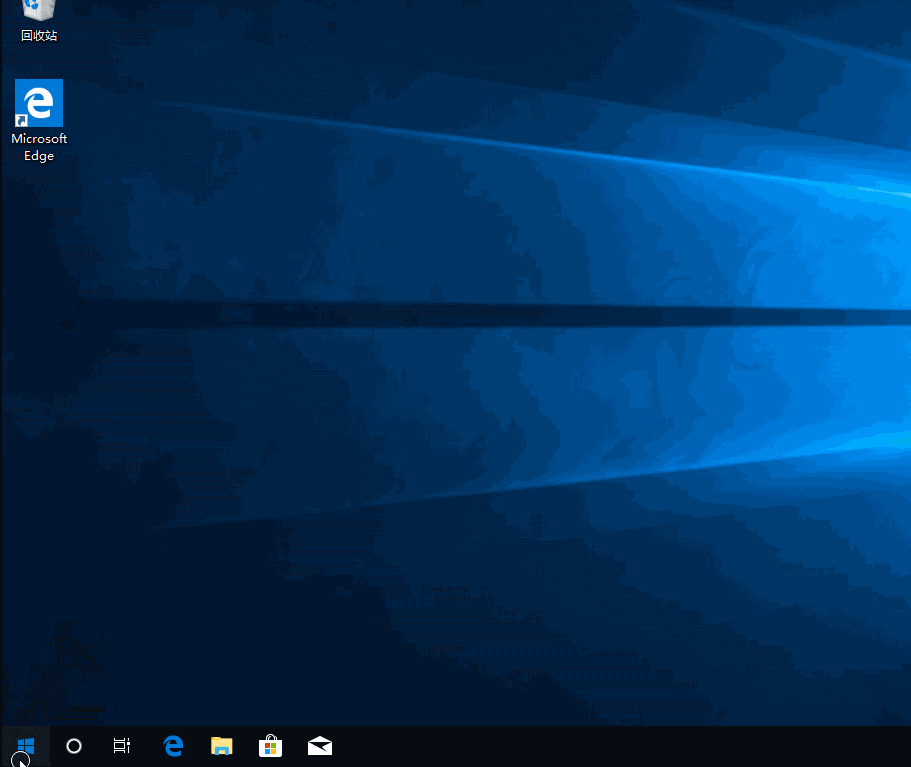
小编给各位小伙伴带来的win10怎么取消开机密码设置的所有内容就到这了,希望你们会喜欢。

2024-10-10

2024-10-08

2024-10-09

2024-10-10

2024-10-10

2024-10-09

2024-10-06